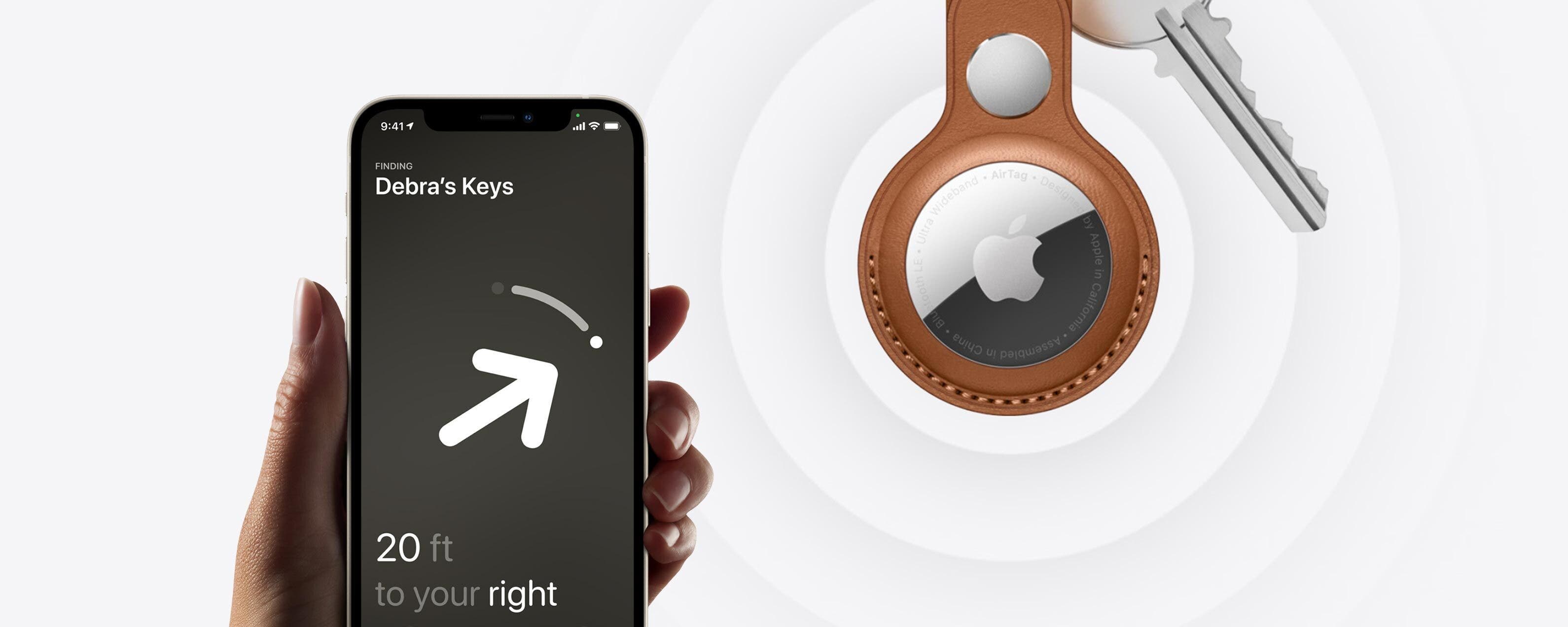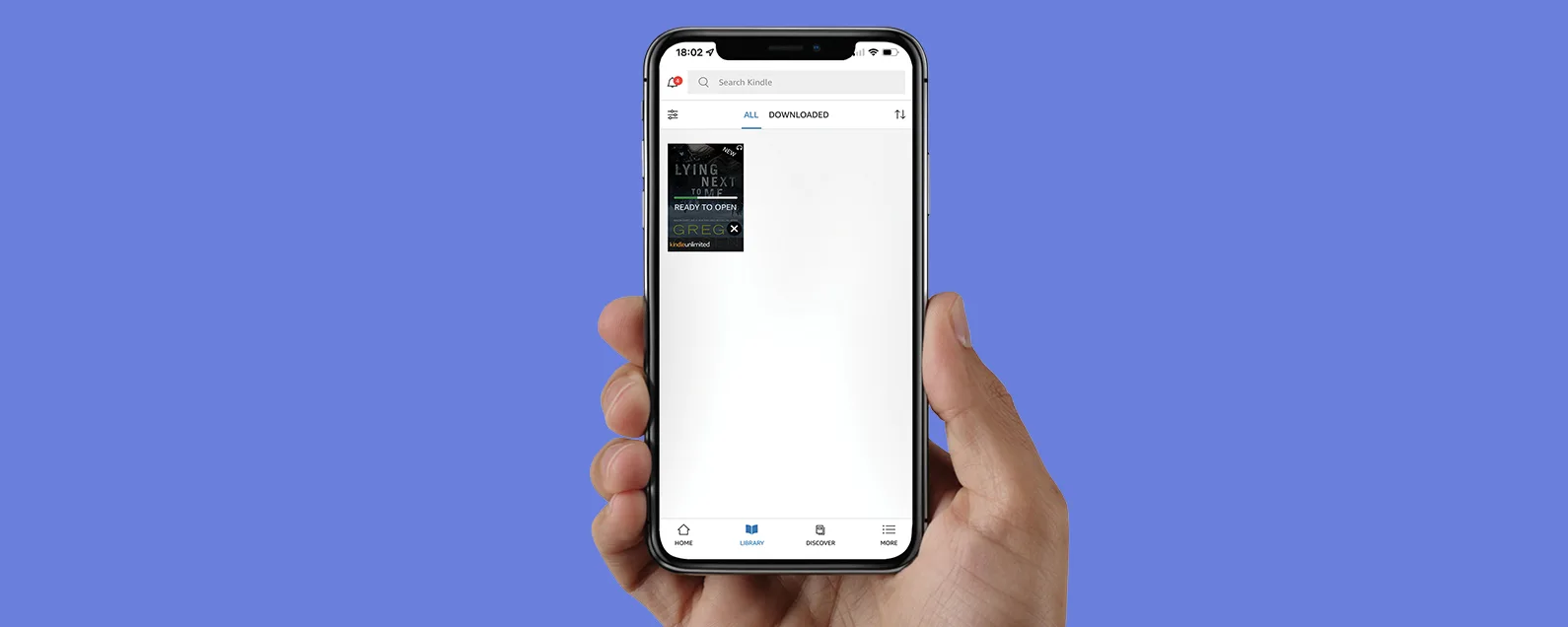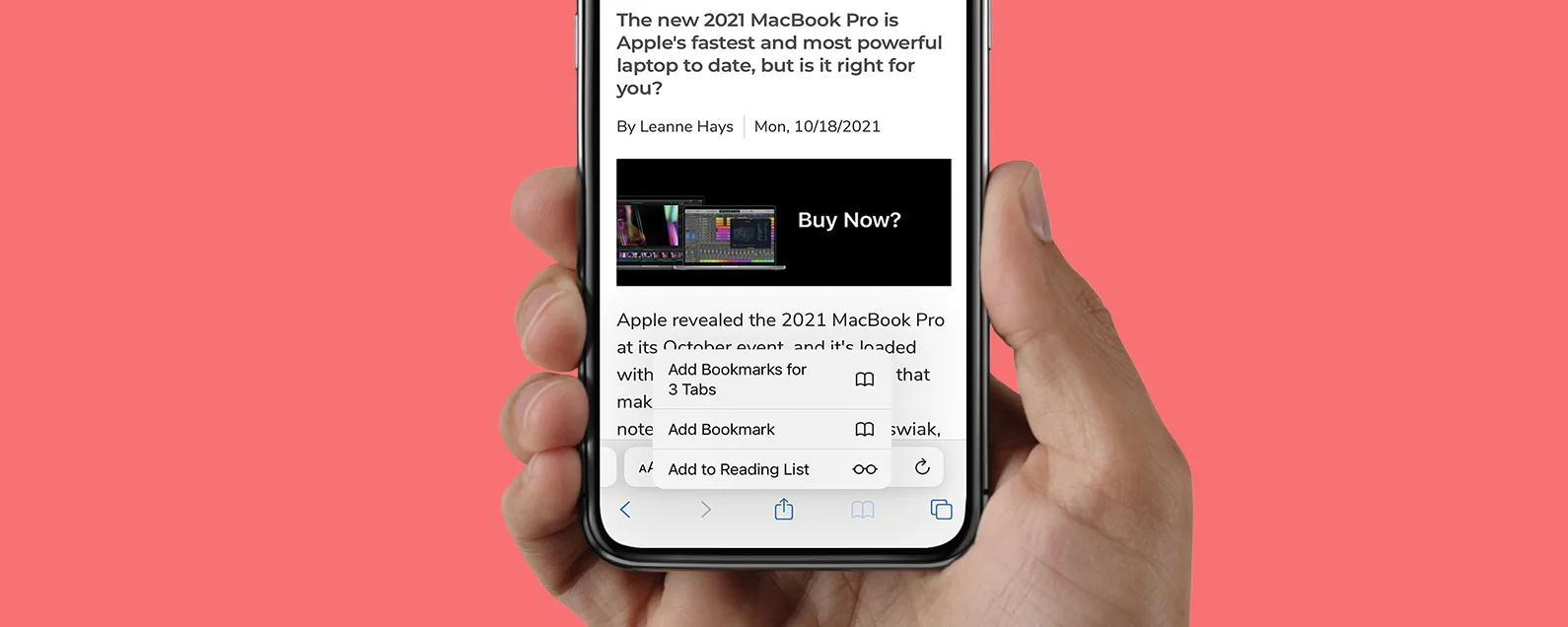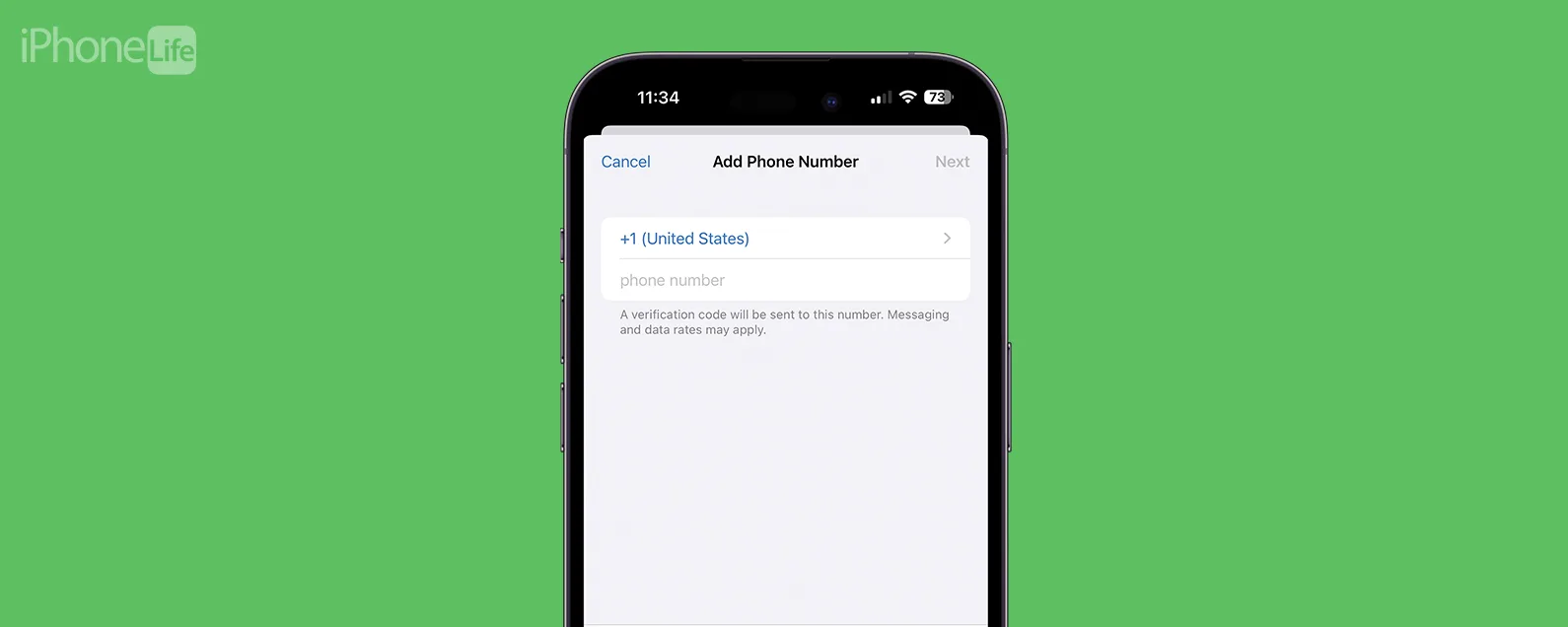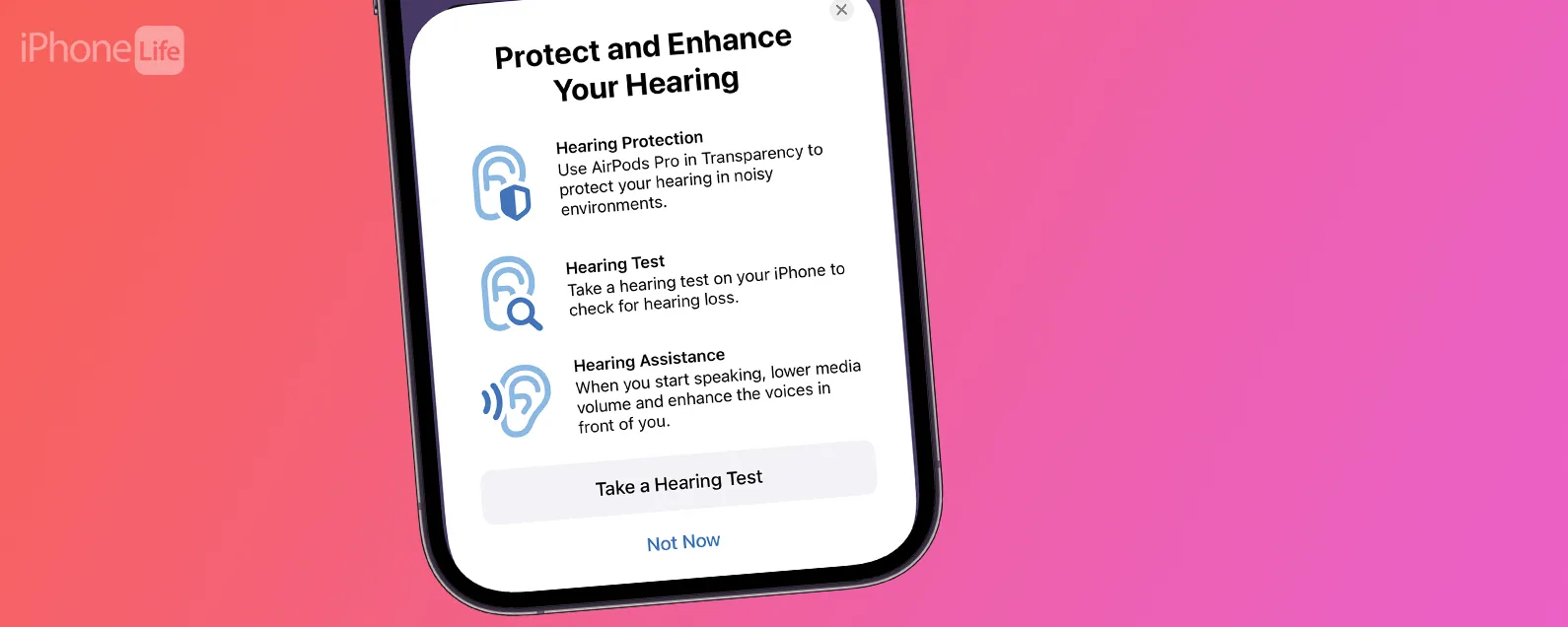要知道什么
- FaceTime 摄像头无法使用?检查您的蜂窝网络和 Wi-Fi 信号,确保信号足够强,以便 FaceTime 摄像头正常工作。
- FaceTime 视频无法使用?在 FaceTime 通话时,点击屏幕打开菜单,向上滑动,并确保未选择“相机关闭”。
FaceTime 视频无法使用?无论 FaceTime 没有显示对方、对方看不到您,还是您的 FaceTime 通话出现故障,我们都会随时为您提供帮助!
为什么 FaceTime 视频无法在 iPhone 和 iPad 上运行?
如果 FaceTime 视频不适合您,无论 FaceTime 没有向其他人显示,还是他们看不到您,都可以首先尝试一些基本修复方法。确保您的 iPhone 或 iPad 已安装最新版本或者, 和。如果这些步骤无法让您的 FaceTime 摄像头和视频再次正常工作,请继续阅读。
检查您的蜂窝或 Wi-Fi 信号
FaceTime 视频无法播放?如果您想知道“为什么我的 FaceTime 摄像头无法工作?”,请务必了解 FaceTime 通话需要强大的蜂窝或 Wi-Fi 信号才能正常工作。如果 FaceTime 没有向对方显示,他们看不到您,或者视频出现故障,请挂断电话,关闭 FaceTime 应用程序,然后再次打开它,然后再次尝试通话,看看信号是否更好。如果没有,请检查您的 Wi-Fi 和蜂窝信号。
您的蜂窝信号由 iPhone 或 iPad 屏幕右上角的四个竖条表示;白色条越多,信号越好。您的 Wi-Fi 连接由屏幕右上角的三部分楔形表示;白色线条越多,信号越强。

如果您发现自己的蜂窝网络或 Wi-Fi 信号不强,请靠近路由器,或者移动到您的设备可以获得更强蜂窝信号的地方,然后再次尝试 FaceTime 通话。
检查 iPhone 和 iPad 上的 FaceTime 摄像头
“为什么我在 FaceTime 上看不到对方?”嗯,他们的 FaceTime 摄像头可能已关闭,或者可能有什么东西挡住了摄像头。如果他们看不到您,那么您需要确保您的相机不受遮挡并已打开。您可以通过以下方式进行检查:
- 在 FaceTime 通话时点击屏幕以显示菜单选项,并确保相机图标具有如下所示的白色背景,表明相机已打开。
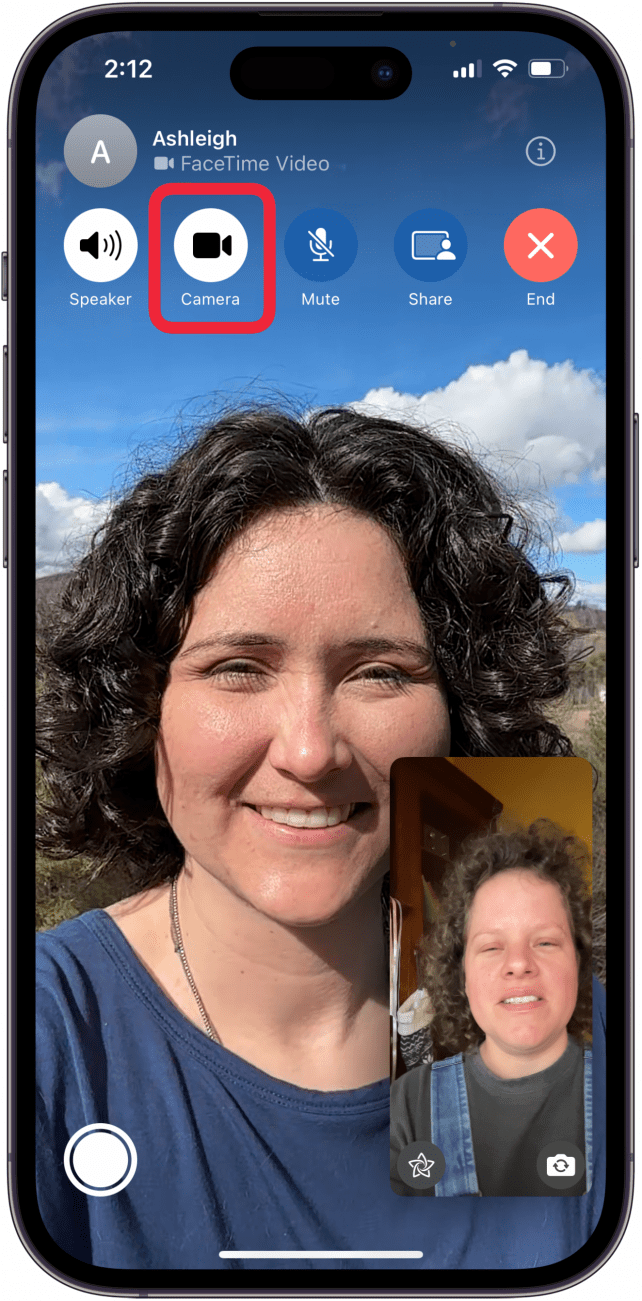
- 如果相机图标如下所示,没有白色背景,并且 FaceTime 仅在屏幕右下角显示姓名首字母或照片图标,请点按相机图标以打开相机。
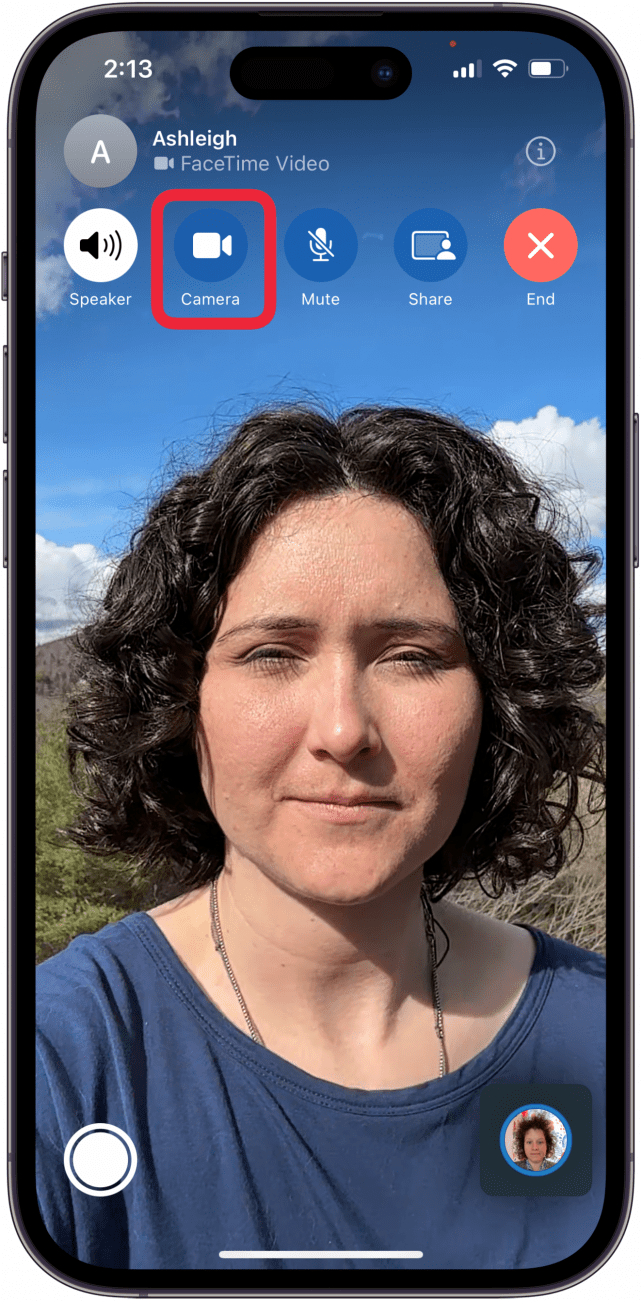
相机是否被其他应用程序使用?
FaceTime 视频仍然无法播放?检查并确保您的 iPhone 或 iPad 的相机没有被其他应用程序使用。
- ,然后查看屏幕顶部,查看是否有其他应用程序正在使用相机。在下面的屏幕截图中,我们可以看到相机应用程序正在使用相机。 (如果 FaceTime 使用摄像头,您将看到由图标书写的 FaceTime。)
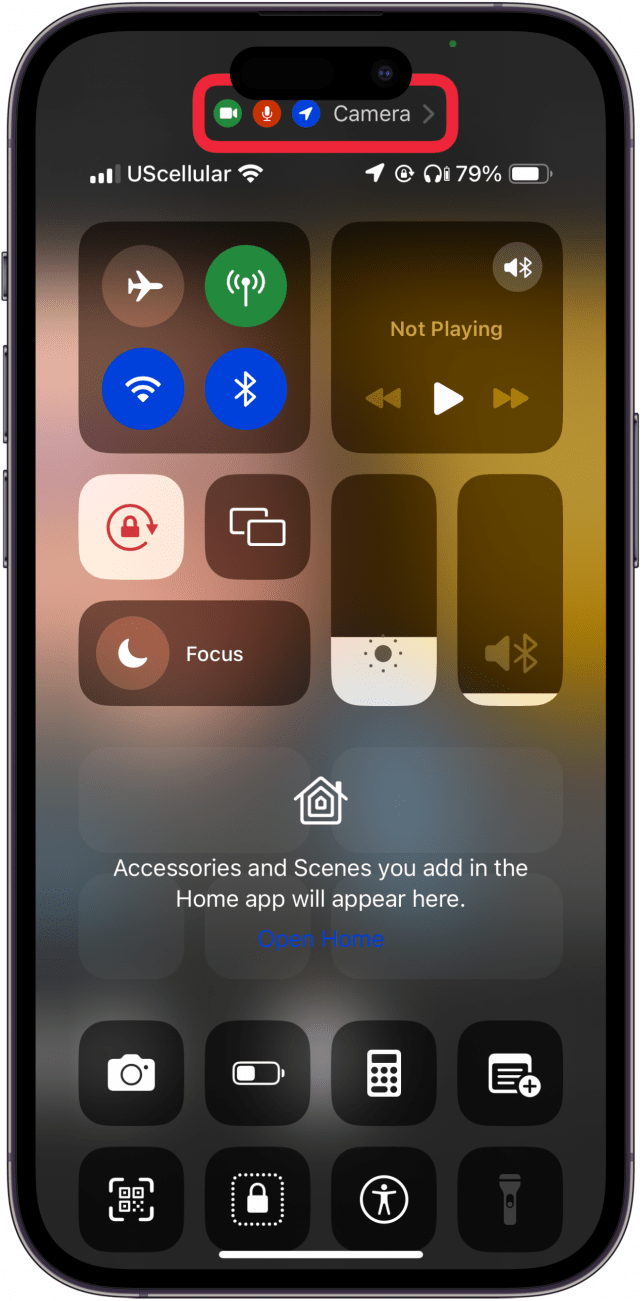
- 如果其他应用程序正在使用相机,,找到使用相机的应用程序,然后关闭该应用程序。
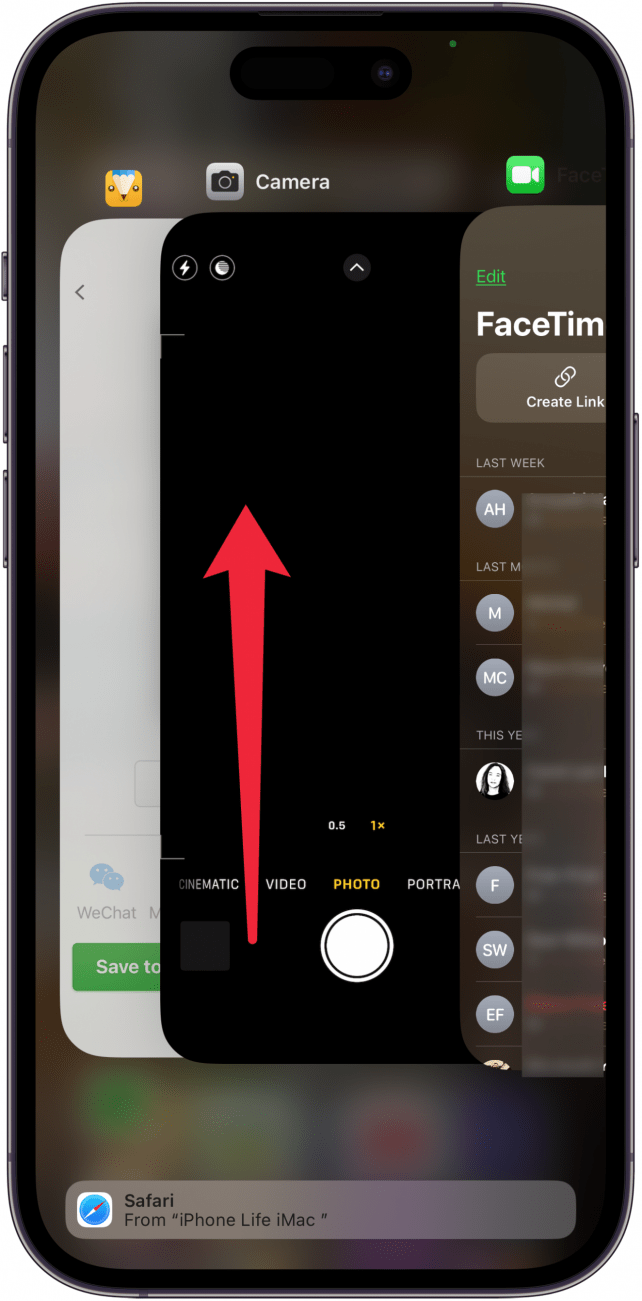
现在,您的 FaceTime 摄像头应该可以在您的 iPhone 或 iPad 上正常工作了!请务必查看我们的免费更多精彩 FaceTime 教程。
常问问题
- 如果我的 FaceTime 摄像头无法正常工作怎么办?如果 FaceTime 视频仍无法正常工作,请联系苹果支持,因为您的 iPhone 或 iPad 可能存在硬件问题。
- 如何进行 FaceTime 群组通话?我们有一个分步指南可以引导您完成!
- Android 用户和 Windows 用户可以进行 FaceTime 通话吗?是的!查看我们的教程和 Windows 用户!